如何在 iPhone 上隨機播放音樂
你可以要求 Siri 開啟或關閉隨機播放功能,也可以在 Apple Music App 中手動開啟或關閉隨機播放功能。
要求 Siri 隨機播放音樂
你可以直接要求 Siri,即可輕鬆開啟或關閉隨機播放。只要說出類似下列句子:
「嘿 Siri,請隨機播放這張專輯。」
「嘿 Siri,請隨機播放我的邊開車邊玩播放列表。」
「嘿 Siri,請隨機播放我的所有歌曲。」
「嘿 Siri,請關閉隨機播放。」
如何隨機播放專輯或播放列表
打開「音樂」App。
打開專輯或播放列表。
在專輯或播放列表頂端,點一下「隨機播放」按鈕。
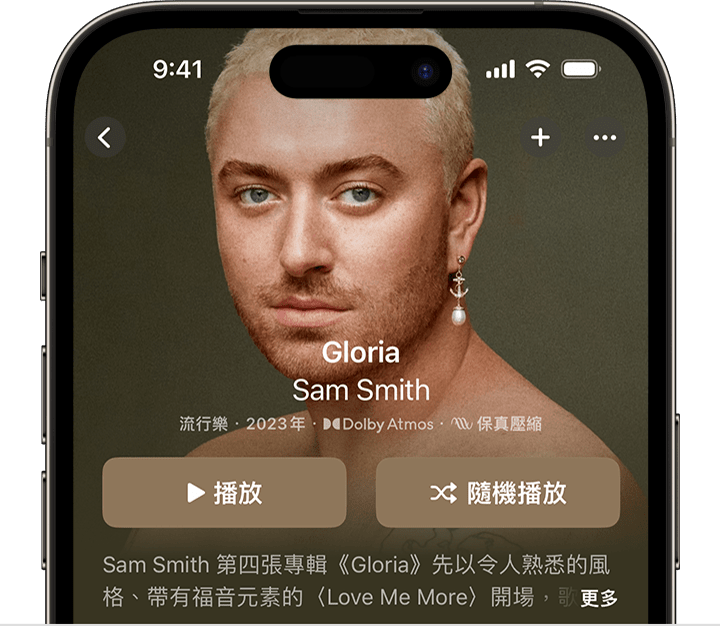
你無法從這裡關閉隨機播放。瞭解如何關閉隨機播放
如何隨機播放資料庫中的所有歌曲或專輯
打開 Apple Music App。
在螢幕底部,點一下「資料庫」。
點一下「歌曲」或「專輯」。
在「歌曲」或「專輯」頂端,點一下「隨機播放」按鈕。
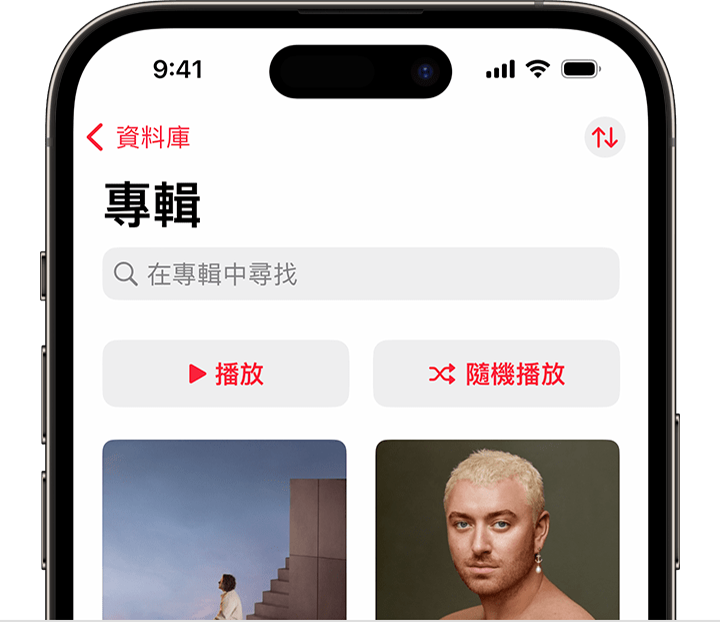
你無法從這裡關閉隨機播放。瞭解如何關閉隨機播放
如何關閉隨機播放
在螢幕底部點一下正在播放的歌曲。
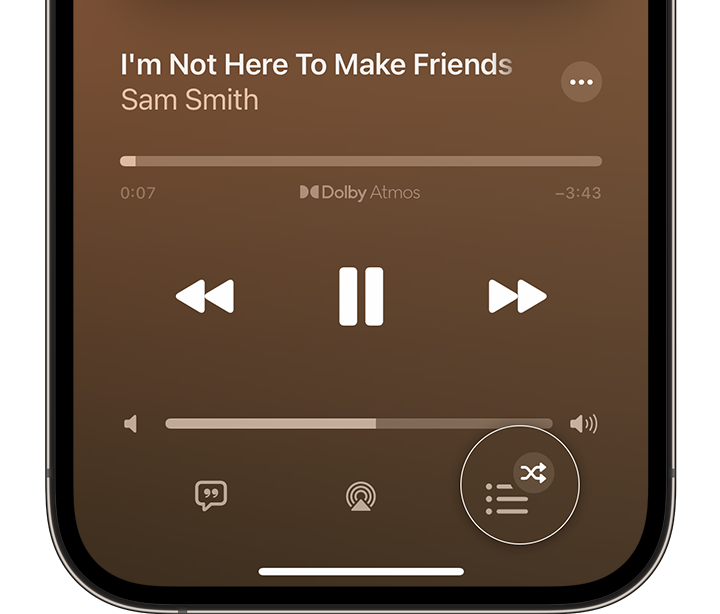
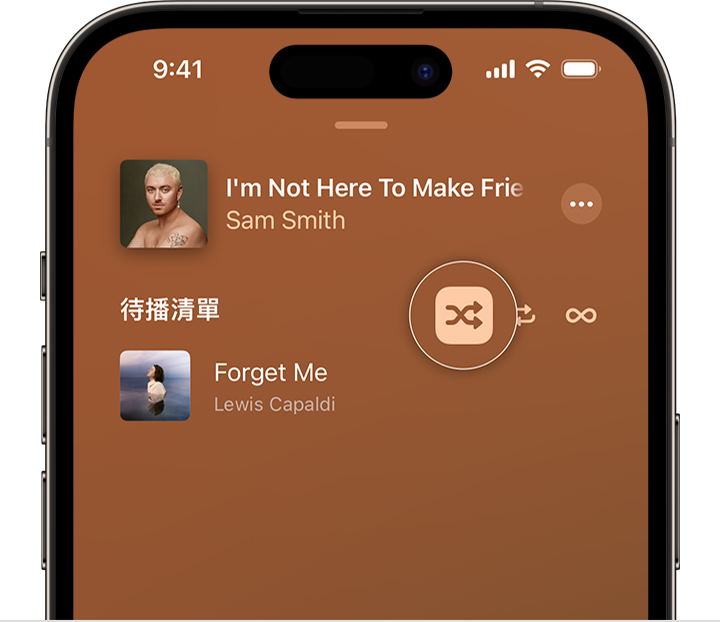
當「隨機播放」按鈕未反白時,表示隨機播放已關閉。
如果沒看到「隨機播放」按鈕
你無法在「自動播放」佇列中隨機播放音樂。如果你正在自動播放音樂,「隨機播放」按鈕會消失。進一步瞭解「自動播放」
「Apple Music 古典樂」App 中未提供「隨機播放」功能。
瞭解如何在其他裝置上隨機播放音樂
各國家或地區的 Apple Music 適用情形可能不盡相同。請參閱相關文章以瞭解你所在國家或地區適用的服務。
發佈日期:
